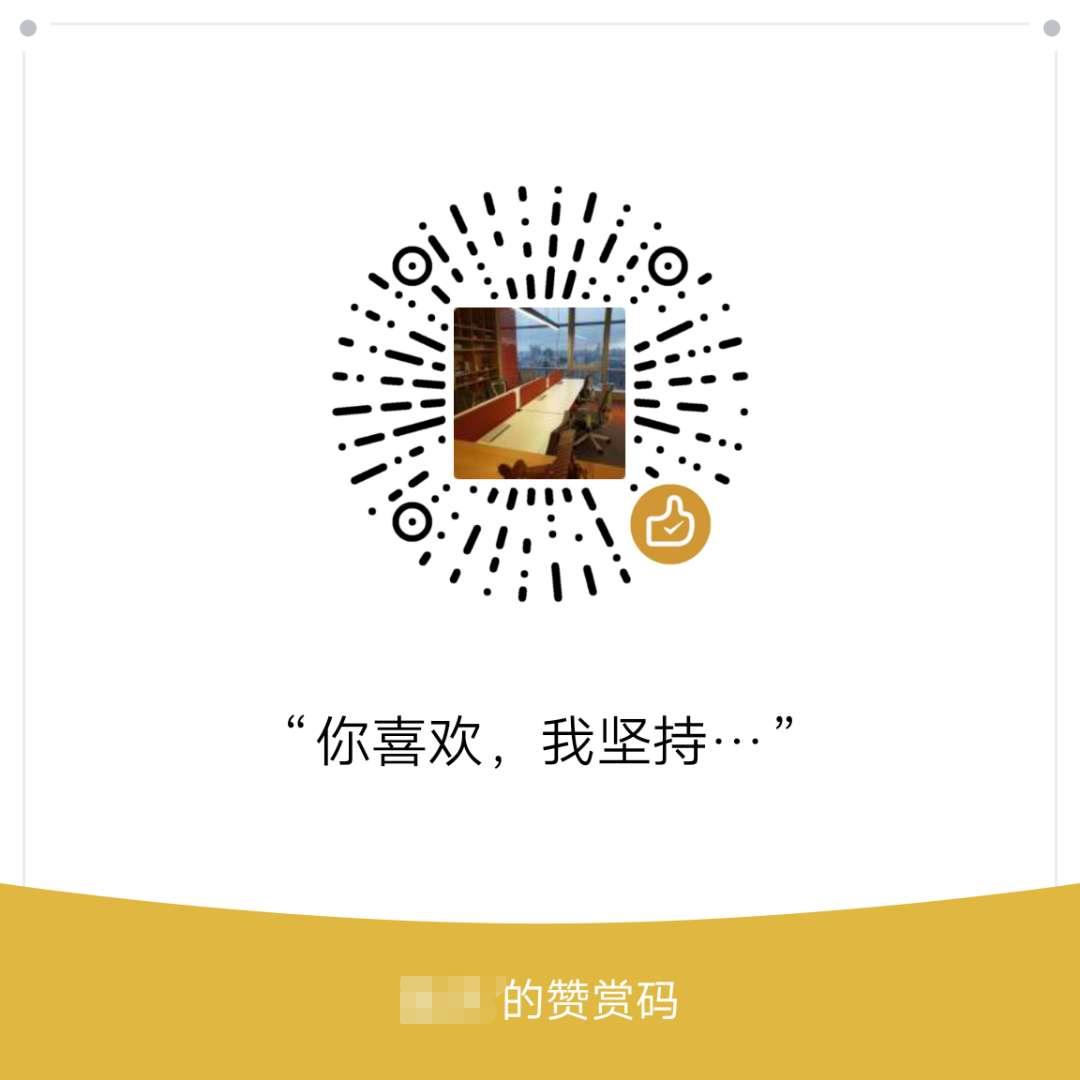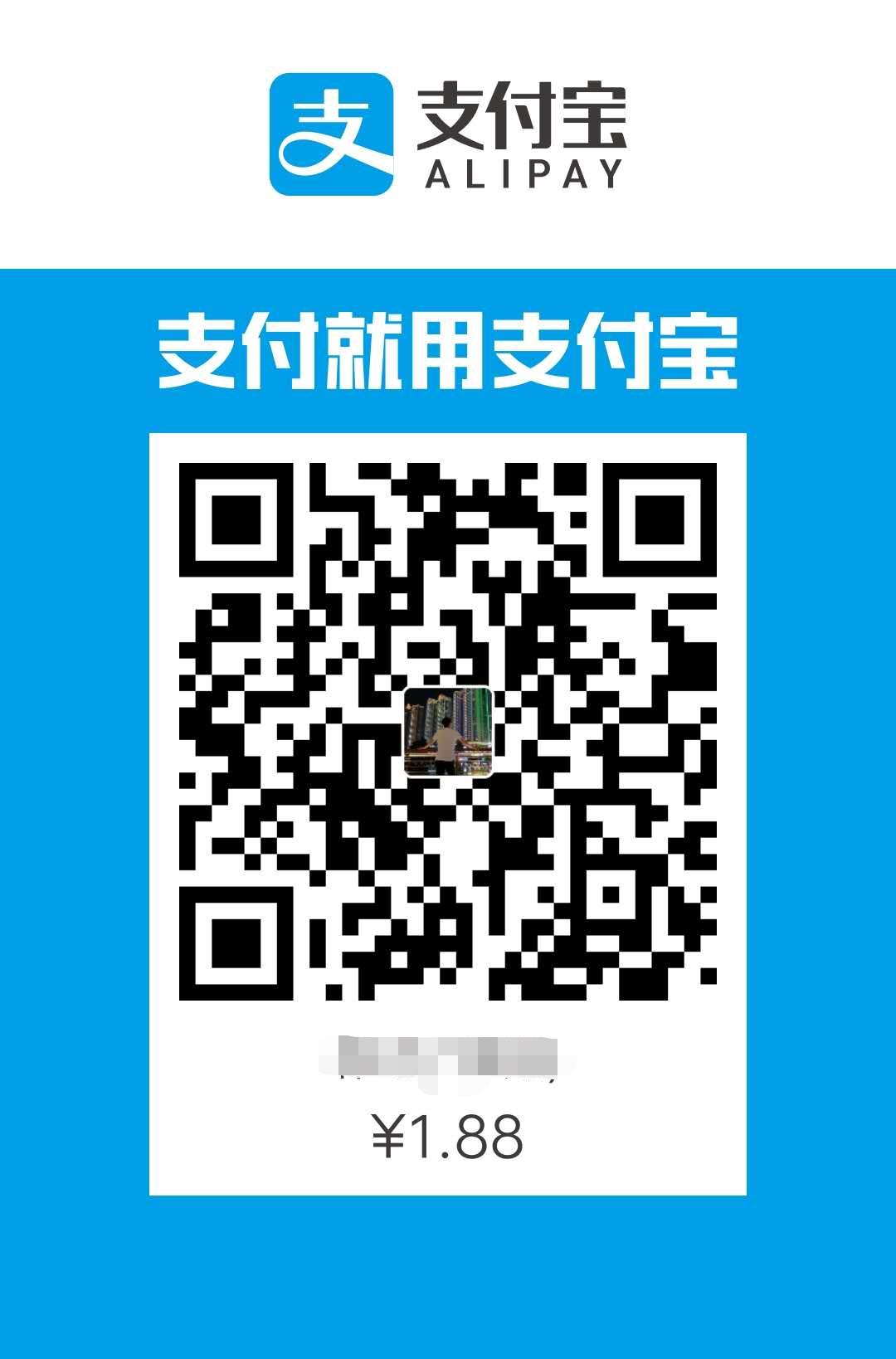前言
hexo静态博客很早就耳闻了,鉴于时间和精力,之前一直没决心要做一个自己的个人网站。在使用hexo搭建静态博客之前,还有一个小插曲,之前曾经考虑过使用wordpress搭建个人网站,阿里云服务器和域名都已经购买,并且已经在服务器上配置好了相关内容,但是域名备案需要服务器运行3个月,只能通过ip地址访问wordpress博客,这个点就很影响个人网站的使用,并且阿里云服务器一年的费用达到2000多,也是一笔不小的开销。综合权衡对比之后,转而投向谷歌github、百度coding的hexo静态个人网站,好处是免费并且有平台提供的特定域名地址,并且hexo可以满足目前这些所有的需要,个性化定制型强,搭配目前使用人数最多的next主题,简直是帅到不要。并且现在很多搜索到的个人博客,基本都是hexo+next主题的搭配,可见其受欢迎程度。言归正传,下面就把玩hexo从搭建到收录全过程分享给大家,很多坑点网上是找不到的,千篇一律的内容很难分析问题。
相关资料
1.关键地址
NexT主题官方文档 hexo的一些部署配置可以简单参看,主要看NexT主题怎么在hexo中配置,定制个性化内容。
leancloud网站 博客集成阅读数,valine评论系统都需要用到。
hexo个性化icon网站 里面的icon名称可以使用到hexo中,替换并定制化icon,hexo的图标都是关联到这里的。
coding网站 国内存放静态博客界面代码
github网站 国外存放静态博客界面代码
注意:个人把静态博客分别上传到coding、github,方便国内和国外的搜索引擎爬取到内容。自己可以酌情选用。
百度收录站点 提交coding域名
谷歌收录站点 提交github域名
2.相关地址
valine评论系统用于博客集成评论系统
Node.js hexo需要先安装node.js环境
Git hexo在上传时需要用到git
5.1: git@github.com:iissnan/hexo-theme-next.git (个人使用版本)
6.0: git@github.com:theme-next/hexo-theme-next.git
正文
3.准备工作
本地环境需要安装Node.js和Git,可以在上面的地址找到安装下载界面。
4.安装并初始化hexo
上面两个准备工作完成后,可以选择一个目录,右键选择Git Bash Here打开终端,依次执行如下命令:
(使用cmd的终端也行,不过需要配置git的环境变量,这里直接使用git自带的终端方便)1
2
3
4npm install -g hexo-cli
hexo init Hexo
cd Hexo
npm install
都执行成功后,会在目录生成一个Hexo文件夹,以后Hexo文件夹就是本地静态网站配合和文章存放的地方。接下来启动本地hexo,先本地预览hexo,执行如下命令:1
hexo s
当看到命令行窗口出现,INFO Hexo is running at http://localhost:4000/. Press Ctrl+C to stop.的内容时,说明启动成功了,然后在浏览器输入网址:http://localhost:4000/ 即可看到本地hexo网站了。
另外,补充几个hexo关键的操作命令:1
2
3
4hexo clean #清空hexo,主要删除Hexo根目录下的public文件夹
hexo g #重新成功public文件夹内容
hexo s #启动本地hexo服务
hexo d #发布到远程仓库
以后每次同步远程仓库,基本都是上面的命令顺序。
5.替换默认的hexo主题(landscape–>NexT)
hexo默认的主题是landscape,目前NexT主题是使用最多的,个性化定制性都很好,使用NexT主题替换landscape默认主题,我们需要先把NexT主题拷贝到Hexo本地,在终端输入:1
git clone https://github.com/iissnan/hexo-theme-next themes/next
拷贝成功后,使用编辑器打开Hexo根目录下的_config.yml文件,把里面的landscape主题替换成next主题,然后hexo clean,hexo g,hexo s,接着刷新浏览器就可以看到新配置的NexT主题了。1
2
3
4
5
6
7
8
9
10
11
12
13
14
15
16
17
18
19
20# Site
title: Hexo # 此处改为你站点的标题
subtitle: # 此处改为你站点的副标题
description: # 此处改为你站点的说明
keywords: # 此处改为你站点的关键字
author: John Doe # 此处改为你的名字
language: # 此处改为 zh-CN
timezone: # 此处改为 Asia/Shanghai
# URL
## If your site is put in a subdirectory, set url as 'http://yoursite.com/child' and root as '/child/'
url: http://yoursite.com
root: /
permalink: :year/:month/:day/:title/ # 此处可以改为 :title/
permalink_defaults:
# Extensions
## Plugins: https://hexo.io/plugins/
## Themes: https://hexo.io/themes/
theme: landscape # 此处改为 next
6.上传本地博客到github或者coding
把本地静态代码上传到远程仓库,如github、coding等。首先我们需要在两个平台上有账号,并且分别创建项目仓库,注意,新建的项目名称是有特定要求的,github上的名称必须是:{user_name}.github.io,coding上的名称必须是:{user_name}.coding.me,这样子上传到远程仓库的静态文件,在访问的时候才不会出现样式混乱和404问题,每个平台只提供一个这样的pages页面,而格式也是固定的,按照人家平台的规定来就行了。其中,用户名就是当时注册的时候用的是那个名称,别搞乱了,不是后面修改资料的昵称,用户名一般修改不了。
上传之前,先把ssh在本地配置一下,打开Hexo根目录下的_config.yml文件,找到deploy并如下修改:
(把其中的github和coding的ssh替换成自己的就行了,注意一下,需要先在平台上配置好publickey,玩git的应该都知道)1
2
3
4
5deploy:
type: git
repo:
github: git@github.com:xxx/xxx.github.io.git,master
coding: git@git.coding.net:xxx/xxx.coding.me.git,master
修改好了之后,执行命令,上传到远程仓库:1
hexo g -d
最后,浏览器打开远程仓库地址,查看代码,然后分别把github或coding的pages打开,等待一会,然后访问pages地址就可以看到你提交的个人网站了。
7.百度、谷歌收录操作
让百度、谷歌收录个人网站,需要两个平台上的验证文件放在博客的根目录下(这里选择推荐的一种验证方式)。打开上面提到的百度收录,谷歌收录的网址,统一选择文件验证的方式,百度这边的话在添加地址的时候,第一次可能需要填写个人信息,补充完毕后,添加网站,然后根据提示下一步操作即可,谷歌的也是类似。
这里提一个坑点:百度、谷歌的验证方式都是使用文件验证,从平台上下载的验证文件在放根目录的说法中,网上大多数的说法都是说直接把文件放到Hexo根目录的source目录下,然后上传到远程仓库,但是实验证明这种做法是有问题的,当我们执行hexo g生成静态界面的时候,hexo会把多余的内容添加到source目录下的验证文件中,导致百度或者谷歌验证一直失败。
解决方法:在hexo g操作之前,验证文件先不加入到source目录中,等待hexo g执行成功后,手动把验证文件copy到Hexo根目录下的public目录中,然后执行hexo d上传到远程仓库,最后再测试平台上的验证文件,可以看到百度、谷歌都验证成功了。最后就等待收录通过后,输入site:地址,测试一下是否搜索到博客地址。谷歌的收录速度很快,上传到仓库后几个小时就可以搜索到我的网站了,而百度则慢点,可能要一两个星期,有备案填入在百度上则会加快收录速度。
结语
上面就是Hexo网站从配置到谷歌、百度收录的全过程了,另外关于Hexo的个性化配置,评论系统的配置等这些还是有很多细节和坑点,可以持续关注,晚些时间会放出关于hexo主题个性化定制的相关内容。可以以本博客显示作为参考。
最后,如果在搭建hexo博客过程中,有解决不了的问题或者想让熟悉的人快速帮你配置并指导,可以添加wechat596有偿服务,添加好友时备注:昵称-hexo服务。